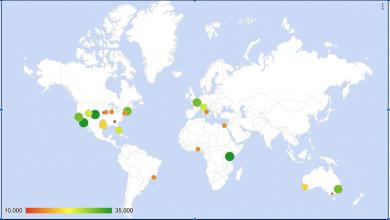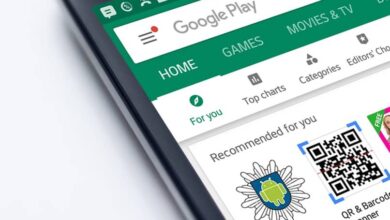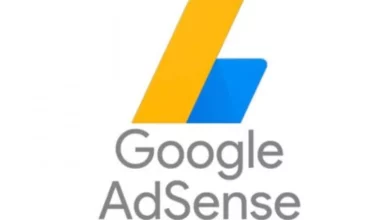كيف أحظر صفحة ويب واحدة أو عدة صفحات في Google Chrome على هاتفي المحمول أو الكمبيوتر الشخصي؟

إذا تساءلت يومًا ما إذا كان يمكنك تقييد موقع ويب ، لحسن الحظ يمكنك ذلك. يمكنك تحقيق ذلك ، سواء على YouTube ، لحظر قناة أو مقطع فيديو ، كما يمكنك القيام بذلك على Chrome. سيكون عليك فقط اتباع الإجراءات التي سنشير إليها. أفضل شيء هو أن هناك خيارات مختلفة للاختيار من بينها ، واختيار الخيار الذي تريده.
ما هي الطرق التي يمكنني بها تقييد الوصول إلى مواقع الويب باستخدام Google Chrome؟
ما يجب أن تعرفه هو أنه على هذا النحو ، لا توجد طريقة رسمية للقيام بذلك. حسنًا ، لا يحتوي هذا المتصفح على وظيفة تسمح بذلك. لكن نعم ، قم بتقييد الوصول إلى مواقع الويب من امتداد يمكنك تنزيله. على الرغم من أنه يمكن القيام بذلك بحيلة بسيطة ، عن طريق حظر عناوين URL.
منع عناوين url
قم بتقييد عناوين URL من Chrome ، لكن هذا لن يحظر الصفحة نفسها ، بل سيؤدي فقط إلى حظر بعض عناصر موقع الويب. على وجه التحديد ، تم حظر JavaScript والصور التي ستجدها هناك ، وهذا يمنع الصفحات من الظهور بشكل جيد. إذا كنت تريد القيام بذلك ، فانتقل إلى القائمة (الموجودة في الجزء العلوي الأيمن) من Google Chrome.
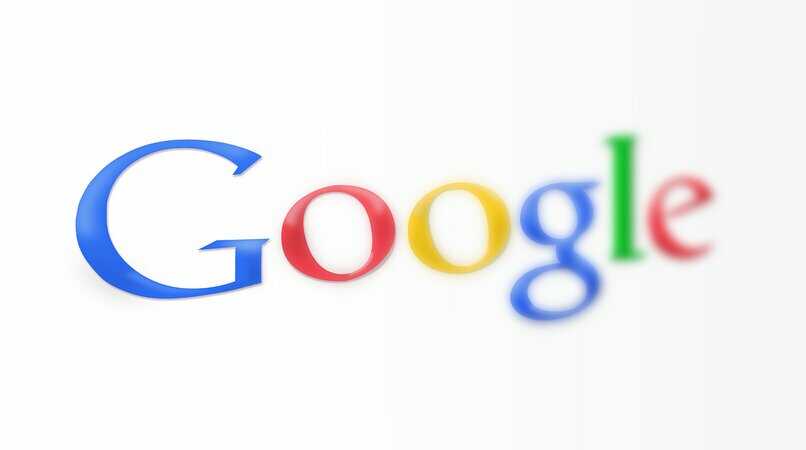
بعد ذلك ، انزل واختر “الإعدادات المتقدمة” حيث ستجد بعض أقسام الخيارات التي ستحتاجها. في هذا الجانب ، انقر فوق “إعدادات الموقع”. الآن عليك إدخال JavaScript والصور ، حيث يجب النقر فوق “إضافة” في قسم الحظر لتتمكن لاحقًا من كتابة عنوان URL. سيتم حظر مواقع الويب التي تدخلها ، ولن تبدو جيدة عند فتحها. وبالمثل ، يحدث ذلك مع صفحات الكبار التي يمكنك تقييدها على الهاتف المحمول.
باستخدام امتداد BlockSite
هذا خيار يسمح لك بحظر الويب. إنه مفيد للغاية وتحتاج فقط إلى تثبيته من أجل البدء في استخدامه. باستخدام هذا الامتداد ، يمكنك تكوين إعادة توجيه ، والتي تُستخدم لتوجيهك تلقائيًا إلى صفحة. ولكن ، لا يمكنك القيام بذلك فقط ، بل يمكنك أيضًا تحديد جدول زمني وتعيين النطاق الزمني.
لاستخدامه ، عليك فقط البحث عن الامتداد على صفحة Google Chrome والوصول إلى المتجر. هنا عليك وضعه ثم “إضافة امتداد”. بمجرد القيام بذلك ، يمكنك الانتقال إلى أي صفحة تريد حظرها والنقر فوق “حظر هذا الموقع”.
مع مرشح tinyFilter
يسمح لك هذا الامتداد بإغلاق أي موقع ويب ، على الرغم من أنه يهدف إلى حظر وصول البالغين. هنا يمكنك أيضًا حظر عناوين URL والكلمات وإضافة قائمة بيضاء وحتى صفحات محمية بكلمة مرور. إنه سهل الاستخدام للغاية وبنفس الطريقة ، فهو يخدمك في أي وقت. متى شئت ، يمكنك معرفة كيفية إزالة القيود العمرية على YouTube ، وبالتالي التحكم في المحتوى.
قائمة الحظر
ما عليك سوى الانتقال إلى متجر Chrome والبحث عن الامتداد ثم تحديد إضافته. يمكنك الآن متابعة حظر صفحات الويب التي تريدها ، فقط بالضغط على الزر “حظر”.
كيف يمكنني حظر موقع ويب في نظام التشغيل Windows 10؟
الآن ، إذا كنت تريد رفض الوصول إلى موقع ويب من Windows 10 ، فيمكنك القيام بذلك دون الاعتماد على المتصفح. يجب أن تذهب إلى القائمة وتبحث عن: “المفكرة” وفيها اختر “تشغيل كمسؤول”. سيتعين عليك منح بعض الأذونات لإجراء التغييرات.

سيبدأ هذا بمجرد فتح المفكرة ، وهنا عليك النقر فوق “ملف” ثم في القائمة حدد “فتح”. بسرعة ، سترى نافذة يجب عليك البحث فيها عن عنوان ، وكتابة هذا في الشريط أعلاه ، ما عليك كتابته هو: Crsetc: WindowsSystem32drive . يجب عليك تحديد ملف المضيفين وفتحه.
في مكان وجودك ، يجب عليك كتابة “127.0.0.1 Address” لتغيير عنوان الكلمة للصفحة التي تريد حظرها. يجب أن يحتوي كل موقع ويب تريد تقييده على نفس الشيء. بمجرد الانتهاء من العملية بأكملها ، يمكنك إعادة فتح قائمة “ملف” والنقر فوق “حفظ”. يتم ذلك لتخزين التغييرات.
كيفية منع الوصول إلى مواقع الويب في وضع التصفح المتخفي في Google Chrome؟
على هذا النحو ، لا توجد طريقة لرفض وضع التصفح المتخفي لمواقع الويب ، ولكن يمكنك تجربة طريقة سنذكرها. إذا كنت ترغب في منع الوصول إلى موقع ويب ، فيمكنك القيام بذلك عن طريق فتح Windows Explorer والنقر فوق “أدوات” ، ثم النقر فوق ” خيارات الإنترنت” والمتابعة إلى “الأمان” حيث يجب النقر فوق “المواقع المحظورة” والدخول ” مواقع.

هنا تقوم بإدخال المواقع التي تريد حظرها يدويًا ثم النقر فوق “إضافة” في كل موقع. الآن ، سيؤدي القيام بذلك إلى حظر المواقع ، ولكن باستخدام وضع التصفح المتخفي في Google Chrome ، ستتمكن من الدخول.